微信缓存文件位置 在电脑上找到微信缓存文件的方法
更新时间:2024-02-09 15:54:07作者:xtliu
微信作为一款备受欢迎的社交媒体应用,拥有大量的用户,由于一些特殊原因,我们可能需要找到微信缓存文件的位置,以便进行一些必要的操作。在电脑上找到微信缓存文件的方法对于一些用户来说可能会有些困惑,但其实只需要简单的操作就能解决这个问题。下面将介绍一种简单有效的方法,帮助大家在电脑上快速找到微信缓存文件的位置。
操作方法:
1.首先电脑上打开 我的电脑
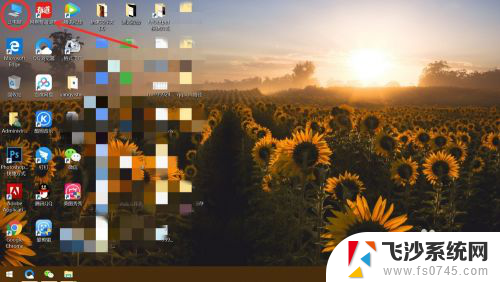
2.然后找到c盘,这里小编提一下。因为小编电脑没做分盘,所以只有一个盘,一般都会有几个盘的,当然了,微信默认的安装位置就是C盘,所以没多大区别,点击打开
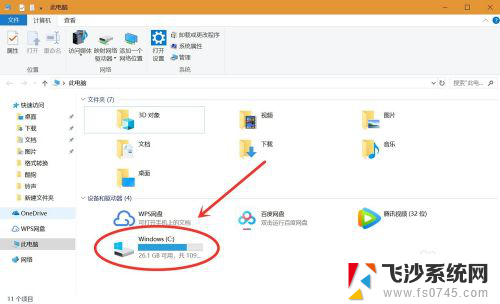
3.接着找到 用户 这个文件夹,点击打开
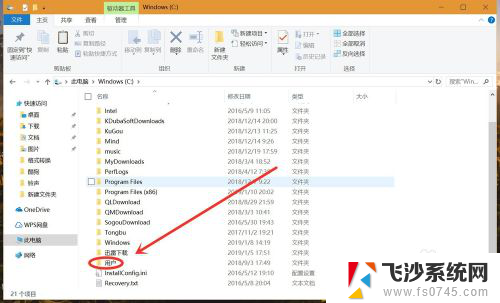
4.进入之后直接打开 Administrator 点击打开
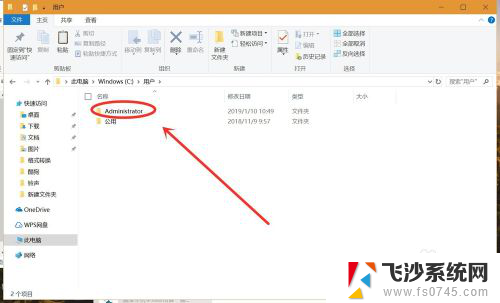
5.进入之后找到 文档 点击打开
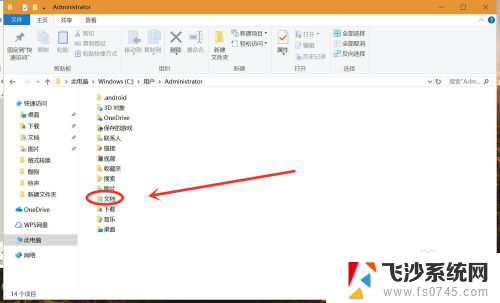
6.接着找到 WeChat Files 这个文件夹 ,点击打开
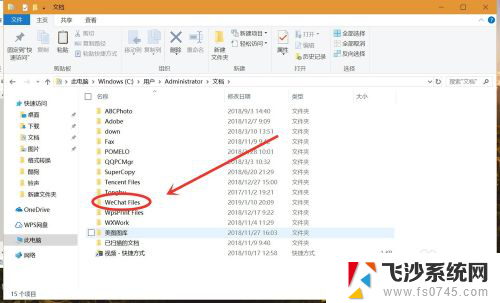
7.然后就可以看到在这电脑上登录过的微信账号了,选择你要看的账号,点击打开

8.进入之后找到 Files 这个文件夹,点击打开
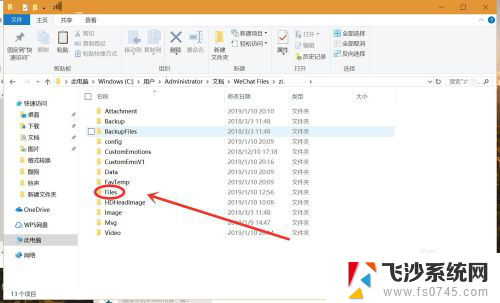
9.最后平时在电脑上登录微信浏览下载过的表格文件都在这里了。
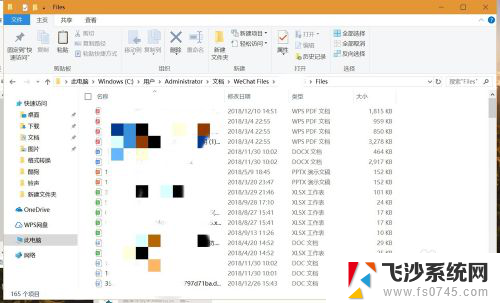
以上是关于微信缓存文件位置的全部内容,如果有出现相同情况的用户,可以按照小编的方法来解决。
微信缓存文件位置 在电脑上找到微信缓存文件的方法相关教程
-
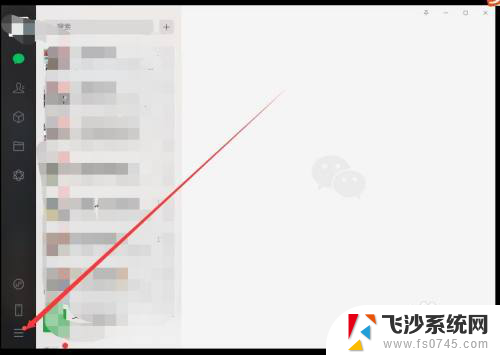 电脑如何清理微信缓存 电脑版微信怎样清理缓存文件
电脑如何清理微信缓存 电脑版微信怎样清理缓存文件2024-04-29
-
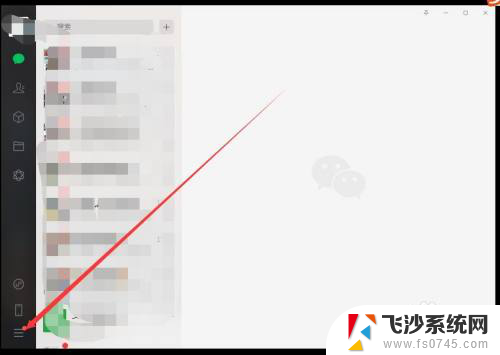 微信的缓存文件在哪里 电脑版微信如何清理缓存文件
微信的缓存文件在哪里 电脑版微信如何清理缓存文件2024-01-16
-
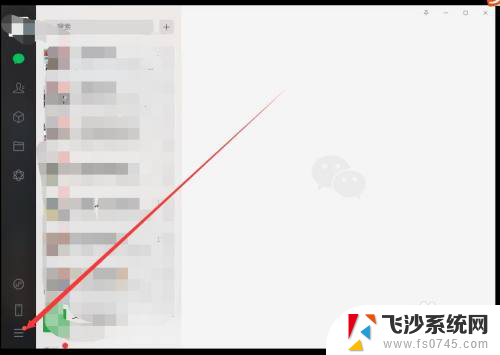 怎么清除电脑微信在c盘的缓存 怎么清理电脑版微信的缓存文件
怎么清除电脑微信在c盘的缓存 怎么清理电脑版微信的缓存文件2024-01-06
-
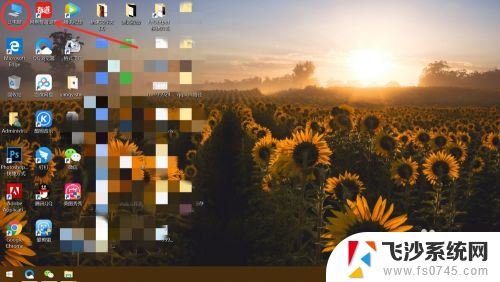 微信的临时文件在哪里 如何在电脑上查找微信的缓存文件
微信的临时文件在哪里 如何在电脑上查找微信的缓存文件2024-01-24
- 微信记录默认在电脑哪个文件夹 怎样找到微信电脑版的缓存文件夹路径
- 手机里的微信文件在哪个文件夹中 如何在手机上找到微信文件保存的位置
- 手机微信文件保存路径 在手机上找不到微信文件
- 微信文件储存位置修改 微信文件保存路径修改教程
- 电脑qq保存缓存在哪个文件 电脑QQ缓存文件丢失
- window缓存文件清理 windows系统如何修改缓存存储位置
- 苹果13pro截屏有几种方法 iPhone13 Pro截屏操作步骤
- 华为无线耳机怎么连接手机蓝牙 华为无线蓝牙耳机手机连接方法
- 电脑如何硬盘分区合并 电脑硬盘分区合并注意事项
- 连接网络但是无法上网咋回事 电脑显示网络连接成功但无法上网
- 苹果笔记本装windows后如何切换 苹果笔记本装了双系统怎么切换到Windows
- 电脑输入法找不到 电脑输入法图标不见了如何处理
电脑教程推荐
- 1 如何屏蔽edge浏览器 Windows 10 如何禁用Microsoft Edge
- 2 如何调整微信声音大小 怎样调节微信提示音大小
- 3 怎样让笔记本风扇声音变小 如何减少笔记本风扇的噪音
- 4 word中的箭头符号怎么打 在Word中怎么输入箭头图标
- 5 笔记本电脑调节亮度不起作用了怎么回事? 笔记本电脑键盘亮度调节键失灵
- 6 笔记本关掉触摸板快捷键 笔记本触摸板关闭方法
- 7 word文档选项打勾方框怎么添加 Word中怎样插入一个可勾选的方框
- 8 宽带已经连接上但是无法上网 电脑显示网络连接成功但无法上网怎么解决
- 9 iphone怎么用数据线传输文件到电脑 iPhone 数据线 如何传输文件
- 10 电脑蓝屏0*000000f4 电脑蓝屏代码0X000000f4解决方法